Sporočilo »Ne morem narediti posnetka zaslona zaradi varnostne politike« v Androidu

Ugotovite, zakaj prejmete sporočilo Ne morem narediti posnetka zaslona zaradi varnostnega pravilnika, in prejmite rešitve za to težavo.
Ali ne sovražiš, ko posežeš po denarnici, da bi nekaj plačal, pa nimaš dovolj? Lahko bi prisegli, da imate v denarnici 50, a ste se potem spomnili, da ste jo uporabili, in zdaj nimate dovolj za nakup nove srajce.
Z Android Pay boste vedno imeli pri sebi dovolj gotovine in plačilo bo lažje, saj boste telefon verjetno vseeno imeli v roki. Če želite uporabljati Android Pay, morate upoštevati nekaj stvari.
Morda ste slišali besede Android Pay, vendar niste bili prepričani, kaj točno je. Android Pay je aplikacija, ki omogoča plačevanje z denarnico ali pametno uro. Vse, kar boste morali storiti, je, da telefon položite blizu bralnika in opazujete, kako se boste polnili, ne da bi posegali po denarnici.
Čeprav je Android najbolj razširjen mobilni operacijski sistem na svetu z napovedmi, da bo postal prevladujoč OS na splošno, to ne pomeni, da je v vseh pogledih boljši od svojih sorodnikov, še posebej, če upoštevamo iOS.
Glede na vaš telefon, vaše znanje in potrebe se boste morda želeli odločiti za drug operacijski sistem ali se naučiti, kako kar najbolje izkoristiti različico Androida na pametnem telefonu.
Prednosti
– Vsestransko
– Modularno
– Prilagodljivo
– Enostaven za programiranje
– Omogoča aplikacije tretjih oseb
Slabosti
– Ni tako poenostavljeno
– Rahlo intenzivna strojna oprema
– Vprašljiv nadzor nad aplikacijami
Če se želite naučiti izdelati lastne aplikacije ali izvedeti, kako delujejo najnovejše aplikacije za Android, boste morda želeli vzeti nekaj, ki zagotavlja lepo, nežno krivuljo učenja za vse, ki se želijo učiti.
Vaš telefon bo moral izpolnjevati nekaj predpogojev, da bo lahko uporabljal Android Pay. Vaš telefon ali pametna ura bo morala imeti NFC (komunikacijo blizu polja) in ko bo čas za plačilo, boste morali s telefonom dotakniti plačilni terminal na pultu.
Ne bo se vam treba dotikati, telefon postavite blizu njega. Kartico boste morali povezati z Android Pay in to bo kartica, na kateri bodo bremenjeni vaši nakupi.
Če želite uporabljati Android Pay, boste morali namestiti aplikacijo, ki jo ima zanjo Google, vendar jo morda že imate nameščeno v telefonu. Na hitro poiščite telefon in preverite, ali ga že imate, in vam tako ni treba namestiti še ene aplikacije v telefon. Ko namestite aplikacijo za Android (zdaj se imenuje Google Pay ), vas bo vodila, kako lahko dodate privzeto kartico (če uporabljate več kot eno kartico).
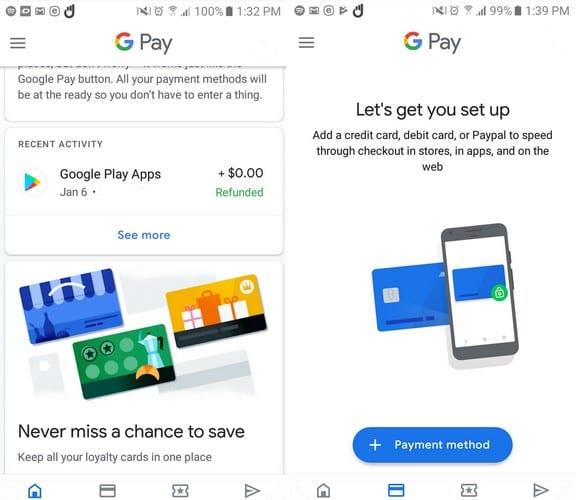
Vsaj med testiranjem, potem ko sem vnesel svoje podatke, sem dobil dostop do aplikacije. Ko vas aplikacija dovoli, boste videli obvestila o tem, kaj lahko aplikacija naredi za vas. Drugi zavihek na dnu bo zavihek Plačilo. Dotaknite se modrega gumba za način plačila in vnesti boste morali podatke o kreditni kartici.
Ko vnesete svoje podatke, vam bo banka pokazala pogoje in določila, s katerimi se boste morali strinjati, saj ni odgovorna za aplikacijo. Njegova edina naloga je zagotoviti točne finančne podatke, ko nekaj kupite.
Aplikacija vam bo prikazala sporočilo, ki vas obvešča, da se obrne na vašo banko. Če se vse ujema, ste pravkar dodali svojo prvo kartico. Če želite kdaj dodati še eno kartico, je to zavihek za to.
Aplikacija bo potrebovala sliko vaše kartice, da bo dostopna do zadnje kamere telefona. Kartico postavite na ravno površino in podrobnosti bodo prebrane. Če se nič ne zgodi, lahko še vedno dodate podrobnosti sami. Dodati boste morali tudi e-pošto, saj vam bo aplikacija tu poslala varnostno kodo.
Android Pay podpira različne kreditne kartice; če niste prepričani, ali je vaša kartica podprta, lahko preverite seznam podprtih kartic, ki jih ima Google. Če boste dodali različne kartice, se prepričajte, da ste eno dodelili kot privzeto kartico, da boste vedeli, katero kartico boste vedno uporabljali najprej.
Dodelitev kartice kot privzete kartice je enostavna. Ko dodate kartico, bo vidna možnost, ki pravi Nastavi kot privzeto kartico. Če želite to kdaj spremeniti, dvakrat tapnite kartico, ki jo želite označiti kot privzeto, in izberite možnost, ki pravi, da je nastavljena kot privzeta kartica.
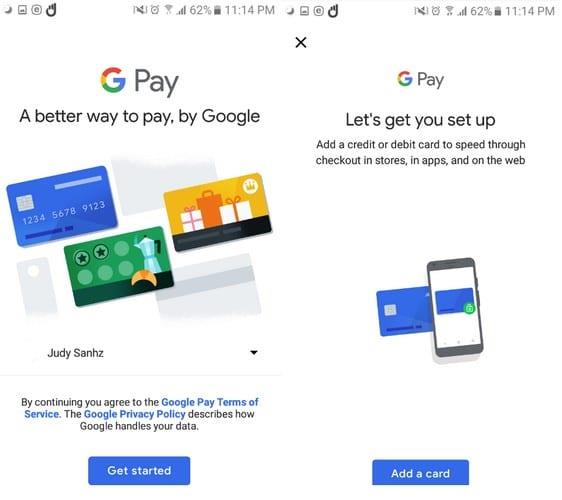
Če želite uporabljati Android Pay, boste morali v telefonu imeti tudi zaklenjen zaslon. Dodate lahko PIN, vzorec, skeniranje prstnih odtisov ali obraza. Če želite v telefon dodati to varnostno funkcijo, pojdite na nastavitve, nato pa zaklenjeni zaslon in varnost ali podobno, odvisno od vrste telefona, ki ga imate.
Možno je dodati tudi nagradne kartice trgovin. Takoj, ko vstopite v trgovino, vas bodo opomnili, da uporabite kartico. Tako lahko naberete te točke in izkoristite tudi te ponudbe. Kartico zvestobe lahko dodate tako, da tapnete kartico Passes in izberete možnost programa zvestobe, ko se možnosti prikažejo na dnu zaslona.
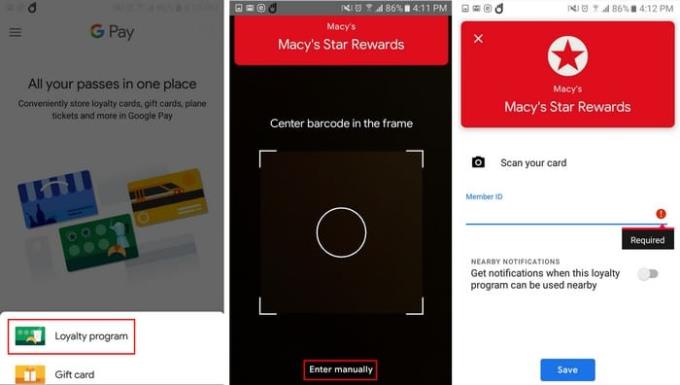
Ko ste pripravljeni nekaj kupiti, vklopite pametni telefon in tapnite bralnik na pultu. Če morate plačati velik znesek, boste morali odkleniti telefon in se dotakniti bralnika. Če je bilo plačilo opravljeno pravilno, boste prejeli obvestilo, da je bilo plačilo opravljeno pravilno.
To je vprašanje, ki si ga bodo mnogi zastavili, ko se bodo soočili z možnostjo zamenjave svojih kreditnih kartic za Android Pay. Je zelo varen in varen. Android Pay ima možnost omogočanja gesla ali prstnega odtisa, zato mora uporabnik pred kakršnim koli nakupom opraviti varnostni protokol.
Če ima vaš telefon optični bralnik prstnih odtisov, ga lahko preprosto nastavite, če ga nimate, ga nastavite tako, da boste potrebovali PIN vsakič, ko je treba izvesti plačilo.
Plačevanje stvari je zdaj lažje, in kot vidite, je nastavitev in uporaba prijazna začetnikom. Tisti dnevi, ko ste se morali vrniti v trgovino, ker ste pozabili, da je vaše kreditne kartice konec, saj sta vaša kartica in telefon eno. Kakšno je vaše mnenje o Androidu/Google Pay?
Ugotovite, zakaj prejmete sporočilo Ne morem narediti posnetka zaslona zaradi varnostnega pravilnika, in prejmite rešitve za to težavo.
S to podrobno vadnico se naučite, kako narediti posnetke zaslona v napravi Android Pie in jih urediti.
Animoji je bil ena izmed najbolj govoranih funkcij iPhone-a, ko so se Animoji začeli, vendar so bili od zdaj omejeni samo na iPhone X. Vendar obstaja način, da dobite nekaj primerljivega na vaši napravi Android.
Naučite se moči uporabe aplikacije Zedge za izbiro med tisoči različnih melodij zvonjenja v napravi Android.
Naučite se osnov uporabe Android Pay s pametnega telefona ali pametne ure Android.
Več uporabnikov Androida ima lahko svoj prostor s svojimi aplikacijami in podatki na svojih napravah. Tukaj je, kako vse to nastaviti.
Naučite se odpraviti pogosto težavo, pri kateri obvestila v napravi Android morda zamujajo ali se ne prikazujejo pravilno.
S to objavo se naučite nekaj trikov za Gboard, ki jih morda ne poznate.
Uporabniki Androida že leta prosijo Google, naj svojim mobilnim telefonom doda temen način ali temo. Tukaj je, kako ga omogočiti.
Google je v brskalnik Chrome vgradil funkcijo, znano kot način brez beleženja zgodovine, ki uporabnikom omogoča brskanje po internetu, ne da bi imeli svojo zgodovino
Bolj udobno je nekaj početi, bolje je, kajne? Enako velja za nadzor glasnosti v napravi Android. Na primer, morda želite
Veselje in navdušenje, ki ga prinaša pridobitev novega pametnega telefona Android, je lahko kratkotrajno, če ne morete uporabljati aplikacij iz prejšnjega. Tukaj je opisano, kako prenesti aplikacije iz ene naprave v drugo.
Pametni telefon je vaša zasebna naprava. Vendar nam včasih ne preostane drugega, kot da ga delimo s prijatelji ali družino. Morda se ne boste počutili udobno pri predaji telefona, če imate v napravi določene aplikacije. Tukaj je, kako jih skriti.
Čeprav so večinoma aplikacije na naših telefonih tam, ker jih želimo in smo jih na neki točki prenesli, to ne velja za vse.
Dejavnost, ki jo v vašem Google Računu zabeleži vaša naprava Android, vas lahko šokira. Upravljajte svoje podatke in zasebnost s temi nasveti.
Iskanje poceni letov je prva stvar, na katero pomislite, ko pride čas počitnic. Kdo noče prihraniti denarja, kajne? Ampak, s toliko možnostmi
Android in iOS sta dva najpogosteje uporabljena operacijska sistema v mobilnih telefonih. Ko gre za nakup novega pametnega telefona, je veliko kupcev zmedeno, katerega kupiti.
Android Pie ima veliko odličnih funkcij. Nekaterih od teh funkcij ni tako enostavno najti kot drugih, na primer možnost zastavice funkcij. Za uporabo teh
Uporabniki Androida vedno iščejo načine, kako podaljšati življenjsko dobo baterije svojih naprav. V napravi imate veliko dragocenih informacij, zato tečete
Ali je glasnost nizka, ko uporabljate slušalke bluetooth z vašim Androidom. Rešite težavo s tem popravkom.
Kako omogočiti blokator oglasov na vaši napravi z Androidom in kar najbolje izkoristiti možnost motenih oglasov v brskalniku Kiwi.
Če niste prepričani, kaj so prikazi, doseg in angažiranje na Facebooku, berite naprej, da izvedete več. Oglejte si to enostavno razlago.
Ali se sprašujete, kako prenesti datoteke iz sistema Windows na naprave iPhone ali iPad? Ta praktični vodnik vam pomaga pri tem procesu brez težav.
Ko omogočite odstotek baterije na svojem Android telefonu, boste vedeli, koliko baterije je še preostalo. Tukaj je enostaven način, kako to omogočiti.
Sprememba nastavitev glasu za aplikacijo Waze vam omogoča, da slišite drugačen glas, vsakič, ko potrebujete potovati. Tukaj je, kako ga spremeniti.
Izbris zgodovine prenosov Android vam pomaga pridobiti več prostora za shranjevanje med drugimi stvarmi. Tukaj so koraki, ki jih morate sprejeti.
Samsung Galaxy Z Fold 5 je eno najbolj privlačnih naprav svojega časa v letu 2023. Z obsežnim zložljivim zaslonom velikosti 7,6 palca in 6,2-palčnim sprednjim zaslonom, Z Fold 5 ustvarja občutek, da držite in se ukvarjate z prihodnostjo.
Kako konfigurirati nastavitve blokiranja oglasov za Brave na Androidu s pomočjo teh korakov, ki jih lahko izvedete v manj kot minuti. Zavarujte se pred vsiljivimi oglasi z uporabo teh nastavitev blokiranja oglasov v brskalniku Brave za Android.
Pokažemo vam, kako rešiti težavo, kjer so možnosti varčevalnika zaslona v Microsoft Windows 11 sivkaste.
Iščete telefon, ki se lahko zloži? Odkrijte, kaj ponuja najnovejši Samsung Galaxy Z Fold 5 5G.


























